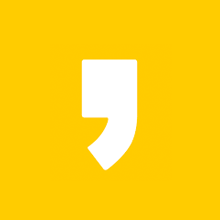컴퓨터나 사용하는 스마트 기기에서 플레이스토어 다운로드를 하려면 방법을 알아야 합니다. PC에 설치하는 과정과 스마트 기기에서 앱을 준비하는 과정이 서로 다른데, 필요하실 때 참고하실 수 있도록 각각의 설치 방법을 아래쪽에 엮었어요.
혹시 스마트 기기에서 업데이트가 되지 않아서 다운로드를 해야 한다거나, 컴퓨터에서 모바일 애플리케이션을 실행해야 한다면, 하단의 정보를 확인해 주시기 바랍니다!
목차
- 스마트 기기용 APK 구하기
- 스마트 기기에 APK 설치하기
- 컴퓨터에서 앱 실행하기
플레이 다운로드 스마트 기기에서 준비하기
왠지 업데이트 대기 중과 같은 오류 때문에 안드로이드 앱 스토어를 받으시려는 분들이 조금 더 많을 것 같아요. 그러니 스마트 기기에 설치하는 apk를 구하는 방법부터 정리를 해볼게요.
구글의 공식 홈페이지를 찾아가도 apk를 따로 받을 수 없기 때문에 스마트 기기 자체를 초기화하거나, apk를 제공하는 자료실 사이트를 찾아가야 합니다. 가장 유명한 자료실은 역시 [apkpure.com/kr]인 것 같아요.
- 검색하면 apk 다운로드 사이트를 여러 곳 찾을 수 있습니다. 하지만 일부 자료실은 검증되지 않은 파일이 올라오고 보안에 구멍이 뚫릴 수 있습니다. 그러니 충분히 검증된 사이트를 선택해 주세요. 제가 적어둔 사이트는 업로드되는 파일이 자체적으로 보안 검증을 거치니 안심할 수 있으며, 많은 이용자를 통해서도 충분히 검증을 받았습니다.
사이트를 찾아간 뒤에는 플레이스토어 다운로드를 하기 위한 APK 파일 검색을 해주세요. 검색 상자에 google play store를 적고 돋보기 모양의 아이콘을 눌러주시면 됩니다.
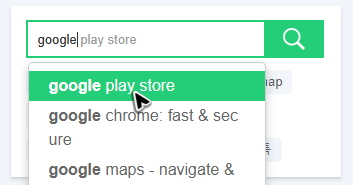
검색 결과가 있는 곳에서는 필요한 종류를 선택해 주시면 됩니다. google play store를 비롯해서 게임, Carrier Services, Google TV, Go, Console, 포토, 어시스턴트, AR 서비스 등, 정말 많은 종류의 앱들이 보이는데, 우리는 제일 위쪽에 있는 항목을 선택하는 것이 적당하겠죠?
받아야 할 종류를 선택하고 한 번 더 페이지 이동을 하셨다면, 이제 다운로드 APK를 눌러주시면 됩니다. 그럼 추가 작업 없이 설치 파일이 받아질 거예요.
- 최신 버전이 아닌 구 버전을 찾고 있으시다면, 초록색 버튼 바로 오른쪽에 있는 버전을 눌러주세요. 그럼 지금까지 공개된 모든 버전이 정리되어 있을 것입니다. 여기에서 필요한 버전을 선택하시면 됩니다.
- 특정 버전에서만 최적화가 되는 앱을 실행하시는 것이 아니라면, 보안이나 최적화 등의 이유로 최신 버전을 선택하는 것이 가장 무난합니다.
이렇게 파일을 받은 뒤에는 스마트 기기로 옮겨서 설치를 해주어야 하는데, 설치 과정은 아래쪽에서 계속 알아볼게요.
정리
- 자료실[apkpure.com/kr] 이동 및 필요한 앱 검색
- APK 다운로드 (필요에 따라 버전 선택 가능)
간단한 플레이스토어 다운로드 후 설치 과정
그러고 보니 저처럼 컴퓨터에서 자료실을 찾아가서 다운로드를 하는 것이 아니라 그냥 처음부터 스마트 기기에서 사이트를 찾아가셔서 파일을 받으시면 편하겠군요.
좌우간, 사이트를 통해서 받아둔 파일은 안드로이드가 있는 스마트 기기에 옮겨주셔야 하는데, 옮기는 과정은 일반적인 파일 전송 방법과 다르지 않습니다.
즉, 데이터 전송이 가능한 USB 케이블을 준비해 주시고, PC와 사용하는 스마트 기기를 연결해 주시면 됩니다. 그럼 윈도우가 새로운 장치를 인식하고 드라이브를 보여줄 거예요.
자동으로 장치가 띄워지지 않는다면, 키보드에서 [윈도우 키 + E]를 눌러서 탐색기를 띄우고, 왼쪽 장치 목록에서 연결한 기기를 선택해 주시면 됩니다. 그리고 받아둔 파일을 드래그 앤드 드롭 방식으로 옮겨주시면 됩니다.
- 장치 내에는 여러 개의 폴더가 있습니다. 이 중에서 아무 종류의 폴더에 받아둔 APK를 추가해도 사용하는데 문제가 없습니다. 다만, 설치가 완료되면 APK를 지우는 것이 좋기 때문에 가급적 스마트 기기 드라이버 안에서 Download 폴더를 찾아서 그 안에 APK 파일을 추가해 주세요.
파일을 추가한 뒤에는 USB 케이블을 분리합니다. 그리고 스마트 기기의 화면을 엽니다. 그 뒤에 내 파일 앱을 찾아서 실행합니다. 그럼 목록에 미리 추가해둔 플레이스토어 다운로드 파일이 있을 거예요. 물론 탭 해서 실행을 해주시면 됩니다.
- 실행할 때 보안과 관련된 알림이 나올 수 있습니다. 공식 루트를 통해서 받은 것이 아닌 외부에서 추가한 APK 파일은 모두 보안 알림이 나옵니다. 우리는 충분히 검증된 사이트를 찾아가서 파일을 받은 것이니, 그냥 사용 설정을 허용 상태로 맞춰주시면 됩니다. 그리고 APK를 다시 실행해 주시면 됩니다.
이렇게 파일을 받아서 스마트 기기에 넣어주고 실행을 해주면, 나머지 과정은 자동으로 진행이 됩니다. 사용하시는 기기의 성능에 따라 차이가 있겠지만 보통은 30초 내외로 설치 작업이 마무리가 될 거예요. 이제 준비가 끝났으니 실행해서 로그인을 하고, 필요한 애플리케이션을 추가 검색 및 설치를 해주시면 됩니다.
정리
- 데이터 전송 가능한 USB 케이블을 사용해서 PC와 스마트 기기 연결
- 스마트 기기의 Download 폴더 안으로 APK 가져오기
- 스마트 기기에서 내 문서 실행
- 추가해둔 APK 실행
-보안 알림은 허용 설정
플레이 다운로드 참고 정보
이제 컴퓨터에서 앱을 실행할 수 있도록 해주는 프로그램을 얘기할 순서인데, 그전에 한 가지 팁 정보를 정리하고 진행을 하겠습니다.
앞서 APK를 받기 위해서 찾아간 홈페이지를 보면 우리가 찾고 있었던 스토어 다운로드 외에도 정말 많은 종류의 앱이 보입니다. 이미 눈치를 채셨겠지만, 다른 종류의 앱도 같은 방식으로 검색을 하고 받아서 스마트 기기로 파일을 옮기면 설치를 할 수 있습니다. 즉, 어떤 필요한 애플리케이션이 있을 땐 별도로 자료실을 통해서 구하는 것도 가능합니다.
그리고 검색을 해보시면 정말 많은 종류의 APK 사이트가 나오는데, 혹시 제가 적어둔 곳에서 필요한 앱을 구할 수 없다면, 다른 자료실을 활용하시면 됩니다.
단, 다른 종류의 자료실을 선택하신다면, 해당 사이트가 안전한 곳인지, 올라오는 파일에 나쁜 의도는 없는지 충분히 검토하신 뒤에 이용하시는 것을 권장합니다.
정리
- 다른 종류의 앱도 사이트를 통해서 구하는 것이 가능
- 다른 사이트를 이용할 경우 충분히 검증된 곳인지 체크할 것
플레이스토어 다운로드를 컴퓨터에서 하는 방법
혹시 스마트 기기에서 업데이트 대기 중, 설치 안됨 등의 문제가 있는 것이 아니라 컴퓨터에서 앱을 실행하는 방법을 알아보려고 이 글을 읽고 계신다면, 앱 실행 프로그램을 설치해야 합니다. APK를 받는 사이트가 다양한 것처럼 앱 플레이어 역시 다양한 종류가 있습니다.
- LD
- 블루스택
- 미뮤
- 녹스
- 게임 루프 텐센트 게이밍 버디
- KO
- AndY
- 리믹스 OS
- 피크
- MSI
검색을 해보시면 제가 위에 적어둔 종류 외에도 많은 종류들을 확인하실 수 있을 거예요. 그럼 이 중에서 어떤 종류가 좋은고 하니, 사실 순위나 정답이 없습니다.
왜냐하면 컴퓨터와 실행하는 앱의 종류에 따라 잘 맞는 프로그램이 따로 있기 때문입니다. 그래서 대중적으로 많이 이용하는 종류를 설치를 해보시고, 필요한 앱을 실행해 봐야 합니다. 컴퓨터에서 앱을 실행했을 때 무난한 성능이 나온다면 그대로 사용하시면 되고, 만약 충분한 성능이 나오지 않고 프레임 드롭이 심해진다면 최적화를 시도해보면 됩니다.
프로그램과 앱의 자체적인 설정으로 최적화를 해봐도 여전히 버거운 감이 있다면, 준비해둔 프로그램을 지우고 다른 종류를 사용하시면 됩니다. 일반적으로 PC에서 앱 열기를 해주는 프로그램은 무거운 편이기 때문에 컴퓨터 사양이 낮다면 맞는 종류를 찾기 위한 발품을 많이 팔아야 해요.
개인적으로 가장 권장하고 싶은 프로그램 종류는 LD인데, 수시로 업데이트를 해주는 프로그램이고 기본적으로 최적화 상태도 훌륭합니다.
LD를 구해서 설치하는 과정이나 실행해서 최적화를 하는 방법은 전에 적어둔 글이 있으니 참고해 보시면 될 것 같아요.
- 함께 보면 좋은 글 : LD 프로그램으로 PC에서 앱 실행하는 노하우
지금까지 안드로이드를 사용하는 스마트 기기와 컴퓨터에서 플레이스토어 다운로드를 하는 방법에 대해서 얘기를 해봤는데, 주소를 하나 적어둔 것이 전부였지만 그래도 필요한 작업을 하는데 조금은 보탬이 되었길 바랍니다. 그럼 저는 여기서 물러나겠습니다. 감사합니다!